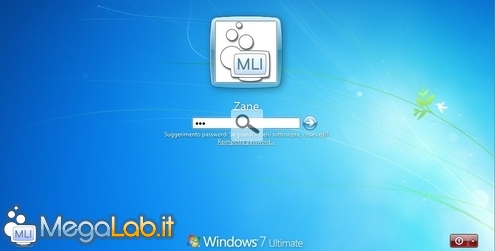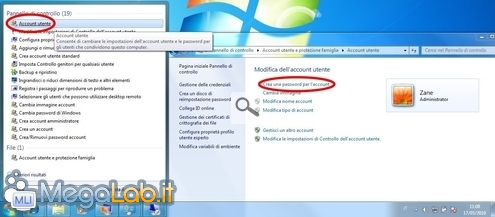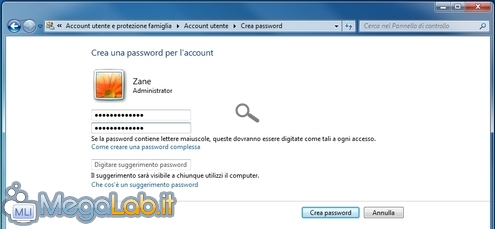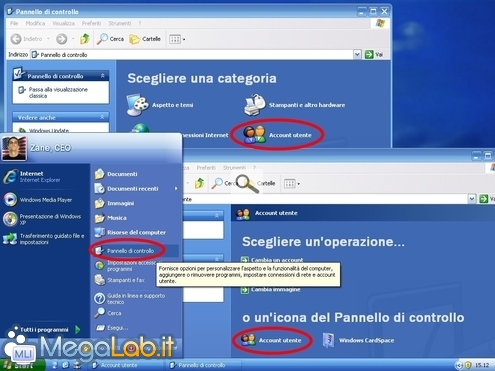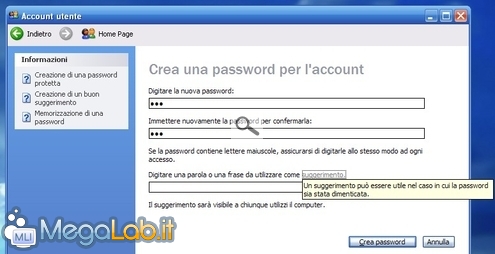Ci sono vari motivi per i quali potreste voler proteggere con una password l'accesso a Windows
Il più immediato è quello di tenere al riparo da occhi indiscreti i vostri documenti, ma vi sono anche ragioni più "tecniche".
Se volete accedere ai file di un altro computer in rete locale, ad esempio, è indispensabile fornire le credenziali di un account effettivamente presente sul PC in questione. Per evidenti motivi di sicurezza, Microsoft ha scelto di precludere l'utilizzo di un account che non sia protetto da una password: è possibile disattivare questo controllo, ma non è, generalmente, una linea d'azione consigliabile.
È necessario fornire nome utente e password anche per connettersi ad un altro sistema utilizzando Desktop Remoto. Nemmeno in questo caso è concesso l'utilizzo di un account non tutelato da parola d'ordine.
Detto questo, vediamo come procedere per creare una password per l'accesso a Windows.
Con Windows Vista e Windows 7
Se state utilizzando le versioni più recenti di Windows, limitatevi a cercare la parola utente nel menu Start, quindi selezionate il collegamento Account utente dai risultati proposti.
Da questa videata, cliccate Crea una password per l'account
Nella videata successiva è richiesta la scelta della parola-chiave da utilizzarsi. Digitatela nei campi preposti.
Notate che potete anche scegliere un "suggerimento": il testo qui immesso verrà mostrato nella schermata iniziale
Cliccate su Crea password e l'operazione è conclusa.
Windows XP
Per quanto riguarda Windows XP, selezionate Start -> Pannello di Controllo -> Account Utente -> Account utente
Da qui, cliccate sul vostro account, selezionate Crea Password e compilate i campi presentati
Cliccate infine sul pulsante Crea Password.
developerwinme, che ringrazio, segnala nei commenti che su Windows XP è possibile superare la protezione avviando il PC in modalità provvisoria ed eseguendo poi l'accesso con l'account Administrator, che, per impostazione predefinita, non ha password. Tale account è abilitato ma non viene visualizzato in modalità normale. La soluzione consiste nell'impostare una password anche per questo utente o nel disattivarlo. Windows Vista e successivi non sono interessati dal problema.
Qualche consiglio per la scelta della password
Se il vostro unico interesse nella procedura qui trattata è quello di riuscire a condividere file in rete locale, potete utilizzare una password qualsiasi: anche un singolo carattere va benissimo.
Se però desiderate impiegare Desktop Remoto attraverso Internet oppure tenere alla larga qualche amico/collega/coinquilino/familiare troppo curioso, sinceratevi di utilizzare qualcosa di più complesso: maggiori informazioni sono all'articolo "Come scegliere e organizzare le password".
Contestualmente, raccomando anche di non fare troppo affidamento su questo modello di sicurezza: se infatti lo strumento è effettivamente efficace per evitare accessi indesiderati via rete, risulta piuttosto facile per chiunque avesse la possibilità di utilizzare la tastiera ed il mouse fisicamente collegati al calcolatore riuscire a violare questo meccanismo ed accedere localmente: ne ho parlato in "Recuperare la password di accesso a Windows" e in "Ophcrack recupera la password di Windows in tutta sicurezza".
Dark86 ricorda nei commenti che un utente può facilemente accedere ai dati contenuti su un sistema protetto dalla password di Windows anche avviando il sistema tramite il DVD di Ubuntu. Il discorso può chiaramente essere esteso a qualsiasi altro Live CD.
Altri articoli inerenti
Per tutti coloro che fossero interessati alla protezione tramite password solo per tutelare l'accesso via rete, segnalo anche l'articolo "Log-in automatico per tutte le versioni di Windows": combinando le due cose, si potrà ottenere la regolamentazione della rete senza la scocciatura di dover digitare la stringa scelta ad ogni accesso locale.
A tutti gli account utilizzati unicamente per l'accesso alle risorse condivise dovrebbe poi essere precluso del tutto il log-in al terminale: ne ho parlato in "Impedire l'accesso locale ad un account senza disattivarlo".
Cito infine l'articolo "Cosa fare se Windows XP non accetta l'immissione della password" nel quale è proposta una valida soluzione ad un problema che potrebbe verificarsi in talune circostanze: tenetelo presente nel caso in cui vi trovaste "chiusi fuori" senza valide motivazioni apparenti.
MegaLab.it rispetta la tua privacy. Per esercitare i tuoi diritti scrivi a: privacy@megalab.it .
Copyright 2008 MegaLab.it - Tutti i diritti sono riservati